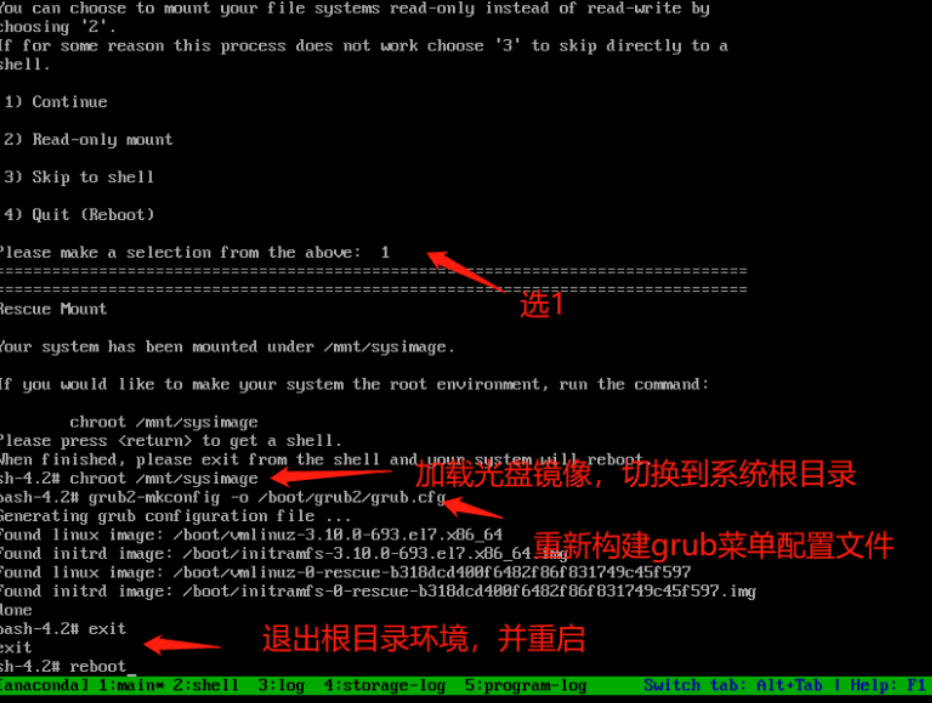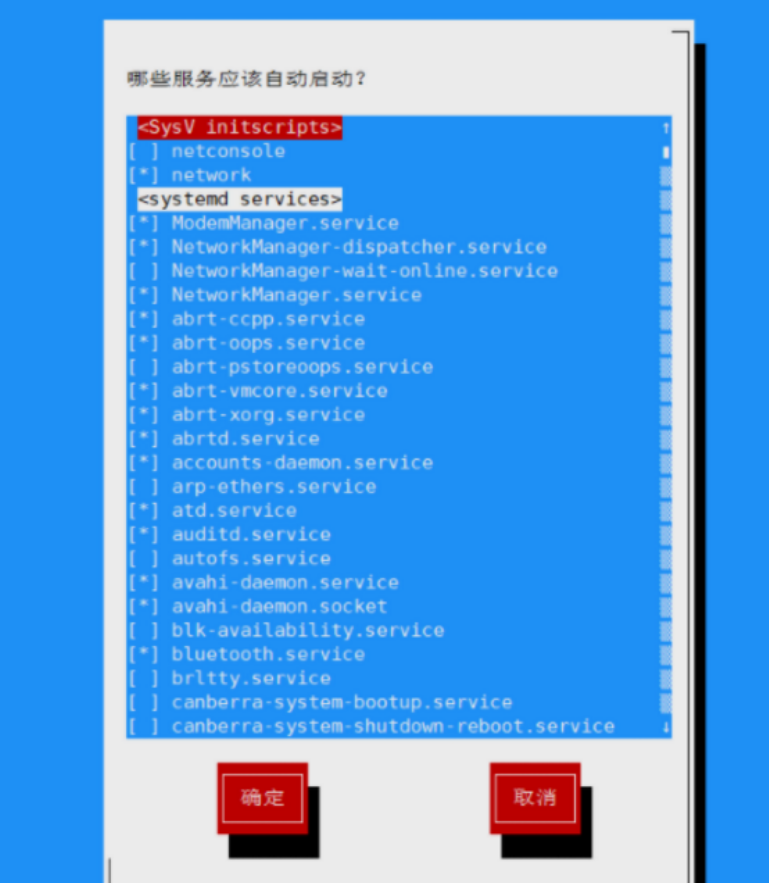Linux引导过程与服务控制
目录
引导过程总览

1、开机自检
总结:检测出第一个能够引导系统的设备,比如硬盘或者光驱
2、MBR 引导
当从本机硬盘中启动系统时,首先根据硬盘第一个扇区中MBR (主引导记录)的设置,将系统控制权传递给包含操作系统引导文件的分区;或者直接根据MBR记录中的引导信息调用启动菜单(如GRUB) 。
总结:运行放在MBR扇区里的启动GRUB引导程序
3、GRUB菜单
对于Linux操作系统来说,GRUB (统一启动加载器)是使用最为广泛的多系统引导器程序。系统控制权传递给GRUB以后,将会显示启动菜单给用户选择,并根据所选项(或采用默认值)加载Linux内核文件,然后将系统控制权转交给内核。
CentOS 7采用的是GRUB2启动引导器。
总结:GRUB引导程序通过读取GRUB配置文件/boot/grub2/grub.cfg,来获取内核和镜像文件系统的设置和路径位置
4、加载Linux内核
Linux内核是一个预先编译好的特殊二进制文件,介于各种硬件资源与系统程序之间,负责资源分配与调度。内核接过系统控制权以后,将完全掌控整个Linux操作系统的运行过程。
CentOS 7系统中,默认的内核文件位于"/boot/vmlinuz-3.10.0-514.e17.x86_64"
总结:把内核和镜像文件系统加载到内存中 硬件光驱
5、init进程初始化
为了完成进一步的系统引导过程,Linux内核首先将系统中的"/sbin/init"程序加载到内存中运行(运行中的程序称为进程),init进程负责完成整个系统的初始化,最后等待用户进行登录。
总结:加载硬件驱动程序,内核把init进程加载到内存中运行
1、init进程
- 由Linux内核加载运行/sbin/init程序
- init进程是系统中第一个进程,是所有进程的父进程
- init进程的PID (进程)号永远为1
2、Systemd
- Systemd是Linux操作系统的一种init软件
- CentOS7中采用全新的Systemd启动方式,取代传统的SysVinit
- CentOS7中运行的第一个init进程是/lib/systemd/systemd
传统SysVinit依赖于串行执行Shell脚本启动服务,导致效率低下,系统启动速度较慢
systemd能够将更多的服务进程并行启动,并且具有提供按需启动服务的能力,使得启动更少进程,从而提高系统启动速度。
2.1 Systemd 单元类型
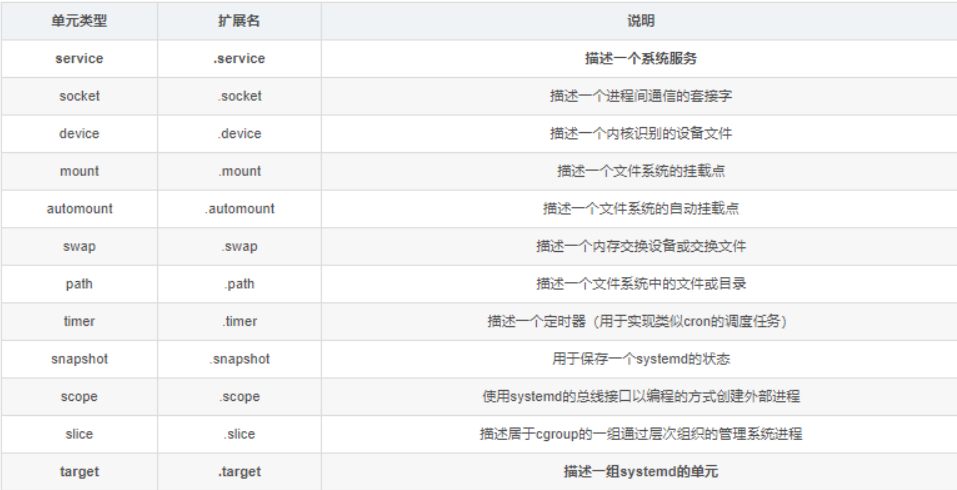
2.2 运行级别所对应的Systemd目标
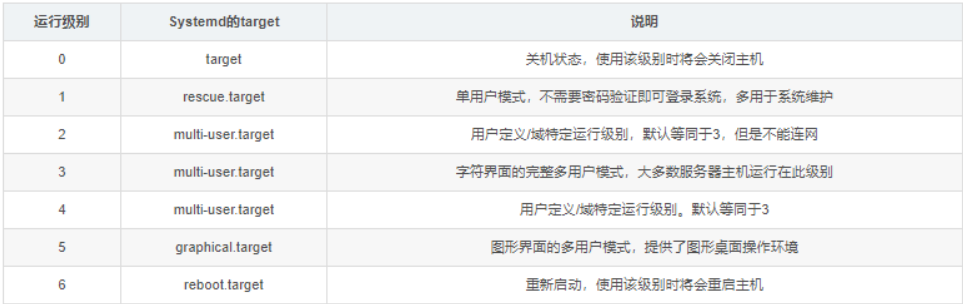
MBR位于第一块硬盘(/dev/sda)的第一个物理扇区处,总共512字节
1、故障原因
病毒、木马等造成的破坏
不正确的分区操作、磁盘读写误操作
2、故障现象
找不到引导程序,启动中断
无法加载操作系统,开机后黑屏
3、解决思路
应提前做好备份文件
以安装光盘引导进入急救模式
从备份文件中恢复
4、模拟故障示例
4.1 备份MBR扇区数据到其他磁盘(/dev/sdb1)
mkdir /backup mount /dev/sdb1 /backup dd if=/dev/sda of=/backup/mbr.bak bs=512 count=1
4.2 模拟破坏MBR引导扇区
dd if=/dev/zero of=/dev/sda bs=512 count=1

4.3 引导界面进入急救模式,从备份文件中恢复MBR扇区数据
先加载好光盘镜像,重启操作系统,当出现安装向导界面时,选择“Troubleshooting”选项,再选择“Rescue a CentOS Linux system”选项,进入急救模式,选择“1”选择Continue并按Enter键继续,再次按Enter键后将进入带“sh-4.2#”提示符的Bash Shell环境
sh-4.2# mkdir /backupdir sh-4.2# mount /dev/sdb1 /backupdir //挂载带有备份文件的分区 sh-4.2# dd if=/backupdir/mbr.bak of=/dev/sda //恢复备份数据 sh-4.2# exit //执行exit命令退出临时Shell环境,系统将会自动重启
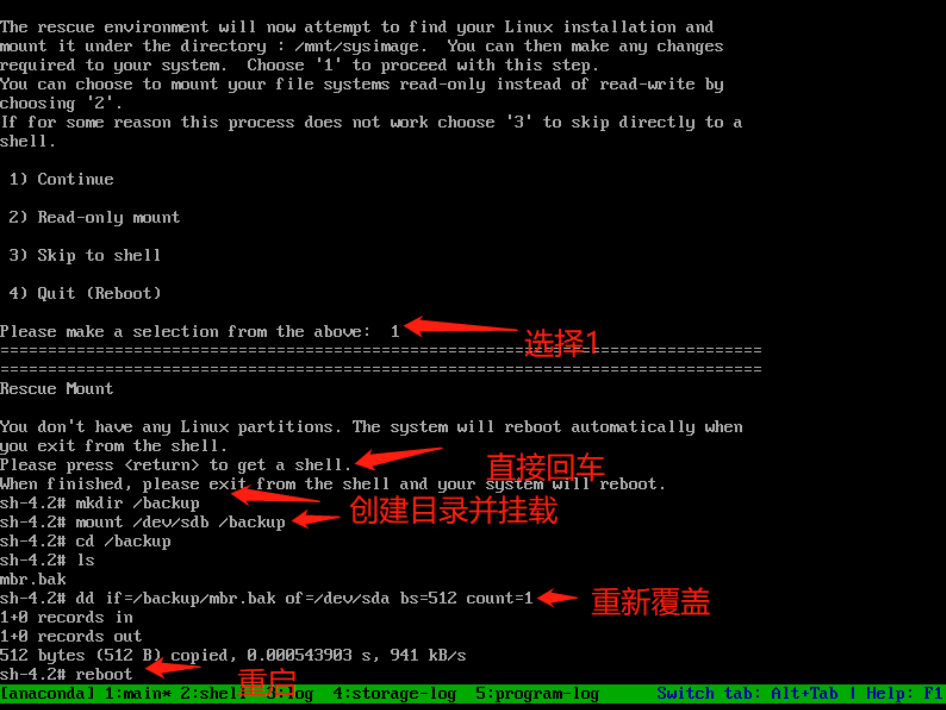
1、故障原因
- MBR中的GRUB引导程序遭到破坏
- grub.conf文件丢失、引导配置有误
2、故障现象
- 系统引导停滞,显示‘grub>’提示符
3、解决思路
- 尝试手动输入引导命令
- 进入急救模式,重写或者从备份中恢复grub.conf
- 向MBR扇区中重建grub程序
4、进入急救模式,重建GRUB菜单配置文件
4.1 删除grub.cfg文件以模拟故障
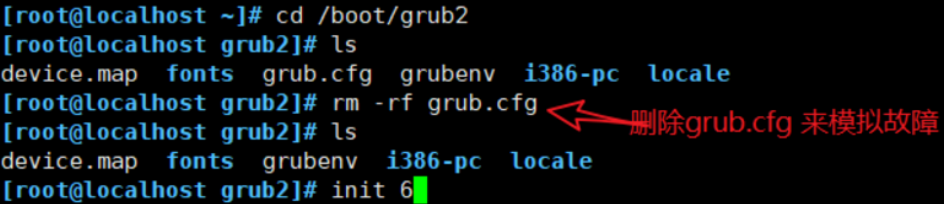
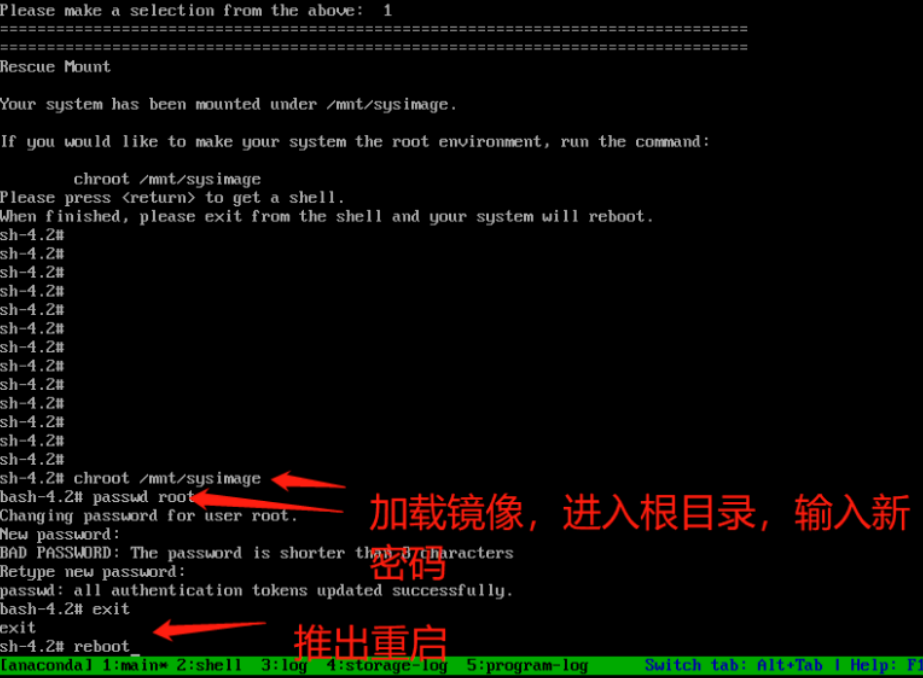
1、格式
systemctl 控制类型 服务名称
2、常用控制类型
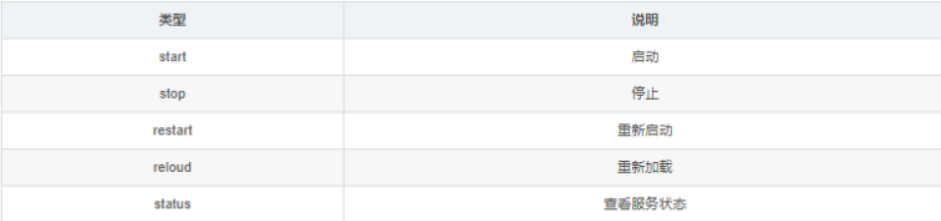
3、同作用服务
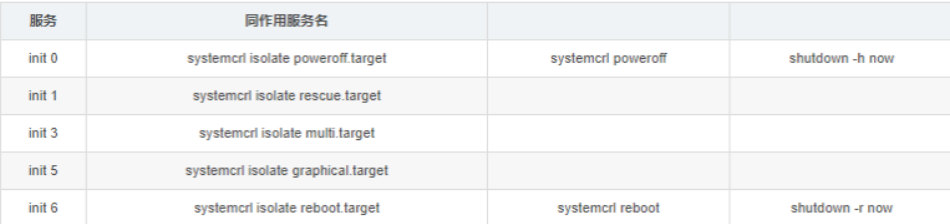
注:init3进入的是字符界面,init5进入的是图形界面
1、查看运行级别
- runlevel命令:只能查看切换运行级别与当前运行级别
- systemctl工具:能查看默认的运行级别
2、临时切换运行级别
- init命令:命令参数时运行级别所对应的数字
- systemctl工具:命令参数是具体的target
3、设置永久运行级别
ln -sf /lib/systemd/system/multi-user.target /etc/systemd/system/default.target //或 systemctl set-default multi-user.target
1、优化工具
1.1、ntsysv工具
- 提供一个交互式、可视化窗口
- 可以在字符终端运行
- 便于集中管理多个服务
- 用于控制服务是否开机自启动
1.2、systemctl/chkconfig工具
- 不提供交互式、可视化窗口
- 管理单个服务效率更高
systemctl is-enabled 服务器名称 //查看系统服务的启动状态 systemctl enable 服务名称 //开启开机自启动 systemctl disable 服务名称 //关闭开机自启动
2、系统服务的启动与控制
2.1 ntsysv系统服务管理工具